(Switch/PS4用)スーパーコンバーター(Switch/PS4/Wii U/Wii用コントローラー対応) | ゲームパーツメーカーのコロンバスサークルでは、テレビゲーム周辺機器の製造、開発、販売、輸入、OEMを行っております。
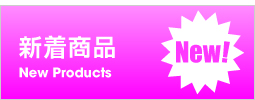
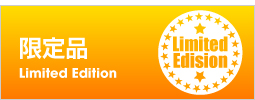
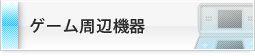
- スーパーコンバーター
- レトロゲーム互換機
- Switch(有機ELモデル)用
- Switch用
- Switch Lite用
- GAME WATCH用(※2020、2021年発売版)
- クラシックミニSFC用
- クラシックミニFC用
- NEOGEO mini用
- MDミニ用
- GGミクロ用
- アストロシティミニ用
- PCE mini用
- FC/SFC/N64/GC用
- MD用
- DC用
- SS用
- PCE用
- NG用
- PS5用
- PS4用
- PS3用
- PS2用
- PS用
- PS Vita2000用
- PS Vita用
- PSP用
- PSクラシック用
- New 3DS LL用
- New 3DS用
- 3DS LL用
- 3DS用
- New2DS LL用
- 2DS用
- DSi/DSi LL用
- DS/DS Lite用
- GBA/GBA SP/GBA micro用
- GB/GBC用
- Wii U用
- Wii用
- IPS16ビットポケットHD用
- 16ビットポケットHDMI/16ビットポケットHD用
- Xbox360用
- Xbox One用
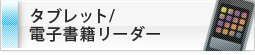
- iPad用
- kindle用
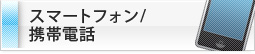
- スマートフォン/携帯電話
- iPhone用
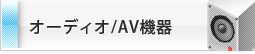
- オーディオ/AV機器
- iPod touch用
- iPod classic用
- iPod nano(video)用
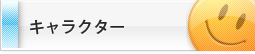
- こびとづかん
- ワンピース
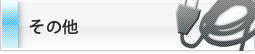
- PC周辺機器
- トレーディングカード サプライ
- その他
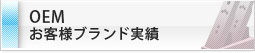
- OEM実績


(Switch/PS4用)スーパーコンバーター(Switch/PS4/Wii U/Wii用コントローラー対応)
| 対応機種: | Switch/PS4用 |
|---|---|
| 希望小売価格 (税込): |
オープン |
| 型番: | CC-NSSCV-RD |
| JAN コード: | 4582286322688 |
通信販売をご利用の際は、各オンラインショッピングサイトをご覧ください。
製品概要
Switch本体/PS4本体で、Wii U/Wii用「コントローラー」が使用できるコンバーター!かつて購入したコントローラを有効活用しよう!
●Switch本体・PS4本体で、WiiU/Wii用コントローラーが使用可能!
本製品「(Switch/PS4用)スーパーコンバーター」は、【Switch本体】で「PS4用コントローラ」、「WiiU用PROコントローラ」、「Wii用クラシックコントローラPRO」、「Wii用クラシックコントローラ」、「Wiiリモコン」、「Wii用アーケードスティック」を使用することが出来ます。
また【PS4本体】では、「Switch用Joy-Con」、「Switch用Proコントローラ」、「WiiU用PROコントローラー」、「Wii用クラシックコントローラPRO」、「Wii用クラシックコントローラ」、「Wiiリモコン」、「Wii用アーケードスティック」を使用することが出来るコントローラ変換アダプタです。
各コントローラのワイヤレス仕様にも対応しており、テレビから離れた場所でも快適にゲームを遊ぶことが出来ます。「ジョイスティック」も使用することが出来ますので、「格闘ゲーム」や「シューティングゲーム」等をより本格的に楽しむ事が出来ます。
また、コントローラのボタン割り当て設定や連射設定などのカスタマイズも可能。自分の遊びやすいようにプレイ出来ます。
なお、本製品はPCを使用してファームウェアをアップデートすることも可能です。かつて購入した各種コントローラを有効活用できる便利な商品となります。
※本製品は、全てのSwitch/PS4/Wii U/Wii用「コントローラー」「ジョイスティック」の動作を保証するものではありません。
※「Wiiリモコン」及び「ヌンチャク」はボタン割り当て設定、連射設定は非対応となります。ご了承ください。
【本製品使用方法説明動画 (BROOK社提供)】
---------------------------------------------------------------------------------------
【重要】Switch本体でワイヤレスコントローラが接続できない場合にお試しください。
Swich本体で本製品とワイヤレスコントローラのペアリングが接続完了(接続ランプが点灯の状態)
しているにもかかわらず、コントローラが動作しない場合は、Switch本体の設定を
下記の通りに行ってください。
設定→「コントローラーとセンサー」→Proコントローラの有線通信→ONを選択
※「PS4用ワイヤレスコントローラ」の場合は、上記設定に加え、ペアリング接続完了後に
「PSボタン」を押してください。
【ボタン割り当て対応表について】
本製品説明書5ページに「ボタン割り当て対応表」が記載されておりますが、一部説明が
不足しております箇所がございました。大変ご迷惑をおかけいたしましたことを、深くお詫び申し上げます。
ボタン割り当て対応表の改訂版につきましてはPDFファイルをご用意いたしましたので、
下記よりzipファイルをダウンロードした上で、解凍してご覧ください。
--------------------------------------------------------------------------------------------------------------
【PS5用ワイヤレスコントローラでの本製品の使用について】
本製品はファームウェアのアップデートを行うことで、「PS5用ワイヤレスコントローラ」でもご使用いただけるようになります。
アップデートの手順は下記の通りです。
※ファームウェアをアップデートするにはPCが必要となります。
1:ページ下部にあるzipファイルアイコンをクリックしてアップデート用ファイルをダウンロードし、ファイルを解凍してください。
2:ダウンロードしたファイルを解凍し、フォルダ内の「Wii&WiiU&SWtoSW&P4_BETA.exe」を実行します。
※お使いの環境によっては、セキュリティ警告が出ますが、そのまま実行してください。
3:本製品のペアリングボタンを押しながら、USB端子をPCのUSBポートに接続します。
※USBポートへ接続するとドライバーのインストールが始まります。ドライバーのインストールが完了してから手順4へ進んでください。
4:「START」ボタンが表示されたらボタンを押してください。
5:アップデートが完了したら、本製品をPCから取り外します。
6:本製品をゲーム機本体のUSBポートに接続し、ゲーム機本体の電源をONにします。
7:本製品の「ペアリングボタン」を長押してください。本製品のLEDランプが素早く点滅します。
8:PS5用コントローラのクリエイトボタンとPSボタンを同時に押してください。コントローラのLEDランプが点滅します。
9:本製品のLEDランプが点滅から点灯に変われば接続完了です。
10:コントローラの方向キーとボタンが動作するか確認してください。
※有線接続での使用はできません。ワイヤレス接続のみの対応となります。
※ボタン割り当て、連射ボタン割り当て機能もご使用いただけます。設定方法は他のコントローラと同様になります。詳しくは取扱説明書をご確認ください。
※コントローラは充電を行ってからご使用ください。充電が不十分だと正しく動作しない場合がございます。
※本製品はソニー・インタラクティブエンタテインメントのライセンス商品ではありません。
【Amazonで購入】




